Jak ustawić język angielski na klawiaturze. Problemy językowe na tabletach
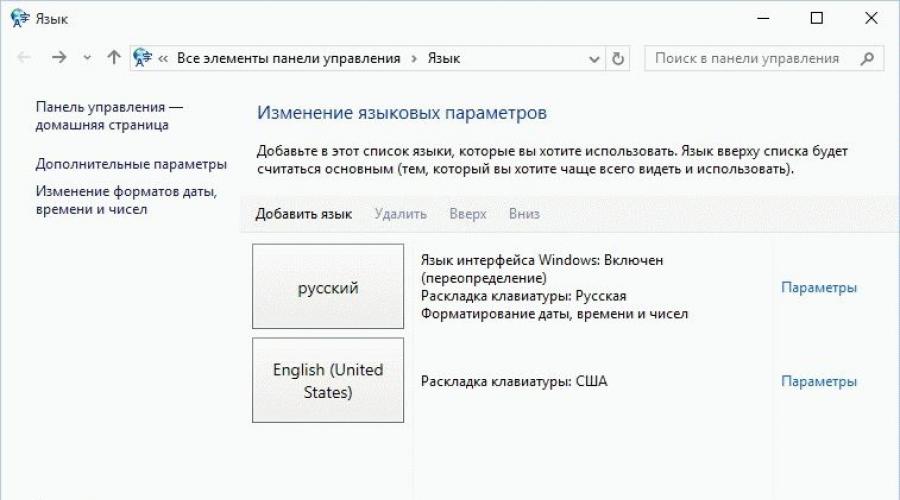
Wiek globalizacji to wiek komunikacji międzynarodowej. Wszyscy musimy komunikować się z naszymi krewnymi mieszkającymi za granicą. Lub z partnerami biznesowymi z zagranicy. A ktoś jest po prostu zainteresowany ćwiczeniem znajomości języka.
Ale nie możesz pisać angielskich słów rosyjskimi literami - nikt cię nie zrozumie. Tak, i często zdarza się, że do tekstu artykułu lub opowiadania trzeba wstawić obce słowo i dlatego trzeba umieć przełączyć język na klawiaturze, aby napisać to słowo. Istnieje kilka sposobów, a my rozważymy trzy najbardziej podstawowe.
Przełączanie za pomocą klawiszy skrótu
Być może jest to najszybszy i najbardziej niezawodny sposób. Aby zmienić układ klawiatury, wystarczy przytrzymać jednocześnie tylko dwa klawisze: Shift + Alt lub Shift + Ctrl. Są to standardowe kombinacje dla systemu operacyjnego Windows. Ale można je zmienić - porozmawiamy o tym trochę później.
Praca z paskiem języka
Na pasku zadań, który znajduje się u dołu pulpitu, wśród ikon po prawej stronie, zawsze wyświetlany jest pasek języka. Wygląda jak dwie litery łacińskie: RU - jeśli masz rosyjski lub EN - jeśli angielski.
Jeśli nie masz tych ikon, możesz je dodać. Do tego potrzebujesz:
- Kliknij prawym przyciskiem myszy na pasku zadań.
- Przejdź do menu „Panele”.
- Zaznacz pole obok „Pasek języka”.
Korzystając z paska języka, możesz również dowiedzieć się, jak zmienić układ klawiatury. Aby to zrobić, kliknij lewym przyciskiem myszy ikonę RU lub EN i zaznacz pole obok języka, którego potrzebujemy.
Jak dodać język
Ale co, jeśli wymagany język nie jest dostępny? Nie martw się, łatwo dodać! Dla tego:
- Kliknij prawym przyciskiem myszy pasek języka.
- Wybierz "Ustawienia".
- W zakładce „Ogólne” kliknij przycisk „Dodaj”.
- Spośród ogromnej listy języków wybierz ten, którego potrzebujemy.
- Kliknij go i wybierz zwykły układ klawiatury.
- Kliknij przycisk „OK”.
To wszystko, teraz nie masz dwóch ikon na pasku języka, ale trzy.
Korzystając z tego samego menu „Opcje”, możesz ustawić skróty klawiszowe do zmiany języków i dla każdego języka osobno. Możesz to zrobić w zakładce Przełączanie klawiatury.
Programy specjalne
Ale naciskanie skrótów klawiszowych lub klikanie za każdym razem paska języka jest niewygodne. Dlatego istnieje tak wygodny program jak Punto Switcher. Ten program automatycznie zgaduje, w jakim języku piszesz, i przełącza go, zamieniając słowo.
Ten artykuł jest przeznaczony bardziej dla początkujących użytkowników komputerów PC, którzy nie wiedzą, jak zmienić język na komputerze, ale kto wie, może doświadczeni użytkownicy będą mogli nauczyć się czegoś nowego dla siebie?
Aktualnie używany język wprowadzania powinien być wyświetlany na pasku języka - przy ustawieniach domyślnych będzie on znajdował się w prawym dolnym rogu, po lewej stronie ikony zegara, głośności i połączenia internetowego.
Wyświetlane litery to aktualny język - oznacza to, że jeśli zaczniesz teraz wpisywać informacje na klawiaturze, to ten konkretny alfabet zostanie użyty.
Zmień układ klawiatury
Większość komputerów w naszym kraju ma zainstalowane języki angielski i rosyjski - są one wyświetlane odpowiednio za pomocą kombinacji znaków En / Ru. Jeśli to konieczne, możesz ustawić dowolny z istniejących języków (no, prawie każdy) i już z nim pracować.
Aby zmienić układ klawiatury, możesz użyć myszy - musisz kliknąć nazwę języka na panelu, a następnie kliknąć inny. Większość użytkowników używa kombinacji skrótów klawiszowych — może to być Ctrl + Shift lub Alt + Shift. W przypadku pierwszego możesz używać obu stron klawiatury, a w drugim tylko lewej. Opcja Ctrl jest preferowana tylko dlatego, że ma możliwość przełączania w obie strony - jeśli używa się więcej niż dwóch języków, będzie to bardzo przydatne. Lepiej jednak nie przyzwyczajać się do tej opcji, ponieważ. Na większości nowoczesnych komputerów przełączanie języków jest domyślnie ustawiane za pomocą Alt + Shift.
Aby zmienić skrót klawiaturowy do szybkiej zmiany języka, kliknij prawym przyciskiem myszy pasek języka i wybierz podmenu „Opcje”. Dalej są trzy zakładki. Pierwszy z nich, „Ogólny”, zainteresuje tych, którzy posługują się językami innymi niż angielski i rosyjski - tutaj możesz dodać lub usunąć określony język, aby uzyskać szybki dostęp.

Zakładka "Pasek języka" jest potrzebna, aby przenieść go na pasek zadań lub przypiąć. Możesz także uczynić go przezroczystym i dostosować wyświetlanie etykiet tekstowych. Aby skonfigurować kombinację klawiszy skrótu, potrzebujesz ostatniej zakładki - „Przełączanie klawiatury”. Musisz wybrać pole „Zmień skrót klawiaturowy” i wybrać najwygodniejszą opcję. Dodatkowo możesz skonfigurować klawisze skrótów, aby wybrać określony język z panelu, co przy dużej ich liczbie zwiększa wydajność.
Należy również zauważyć, że wybór układu do pracy nie jest łatwym zadaniem - na przykład w systemie Windows dostępnych jest kilkadziesiąt opcji w języku angielskim. Najlepiej wybrać opcję amerykańską, ponieważ jest teraz najbardziej powszechna. Wpłynie to również na pracę z edytorami tekstu ze sprawdzaniem pisowni - zasady będą się kierować Twoim wyborem. Na przykład w brytyjskim angielskim reguły gramatyczne znacznie różnią się od australijskich, kanadyjskich, amerykańskich i innych.
Zmiana języka interfejsu Windows
Aby zmienić język interfejsu i automatycznie wykryć język użytkownika w przeglądarkach, musisz otworzyć dodatkowe ustawienia językowe. Aby to zrobić, możesz przejść na dwa sposoby:
- kliknij prawym przyciskiem myszy język w zasobniku i wybierz opcje, a następnie otwórz opcje zaawansowane
- dostać się do tego samego okna przez panel sterowania. Ta metoda jest przydatna, gdy pasek języka w zasobniku znika. Sprawa jest rzadka, ale się zdarza.

Tutaj możesz wybrać różne opcje językowe, w tym zmienić język interfejsu.
Zmień język na Macu
Jak zmienić język na komputerze z systemem iOS? Może to być trochę trudne dla użytkownika niedoświadczonego w takim systemie. Co więcej, po prostu nie ma kombinacji klawiszy skrótu dla Maca w ustawieniach fabrycznych - może to wkurzyć każdego właściciela zupełnie nowego ultrabooka Apple.

Jednak konfiguracja sposobu zmiany języka jest bardzo prosta — zwykle jest to kombinacja klawiszy Cmd + spacja, ale w większości modeli naciśnięcie tego przycisku spowoduje otwarcie paska wyszukiwania Spotlight. Aby poprawić sytuację, musisz przejść do Preferencji systemowych, a następnie wybrać kilka podmenu - „Klawiatura”, a następnie „Skróty klawiaturowe”. Skrót do szukanego ciągu jest tam wyłączony.
Teraz musisz przejść do menu „Klawiatura i wprowadzanie” i aktywować kombinację, aby zmienić układ na komputerze Mac – ale ta metoda będzie działać tylko dla tych, którzy używają dwóch języków. Dla tych, którzy mają trzy lub więcej z nich, musisz skonfigurować skrót Cmd + Option + Space.
Jak zmienić układ na urządzeniach z Androidem
Dla niedoświadczonych użytkowników w tak specyficznym systemie operacyjnym, jak Android, nawet zmiana układu może stać się dość poważnym problemem. Co więcej, jeśli zakup jest dostarczany z Chin, jest to rozsądne, ponieważ jest tańsze, ale jakość jest taka sama. Ale wiąże się z tym jeden mały szkopuł, który zostanie opisany poniżej.
Każdy może spotkać się z sytuacją, w której smartfon zacznie działać wolniej. Dzieje się tak, gdy użytkownik miesza się z ustawieniami. Jest szybki sposób na naprawienie wszystkiego - wystarczy wrócić do ustawień fabrycznych. I tu zaczynają się problemy – język to chiński, ale zna go niewiele osób. Dlatego oto instrukcja, jak zwrócić rosyjski układ:
- Otwórz menu ustawień - górny róg dla systemu 4.0 / 4.1 lub po prostu wypchnij go dla wersji 4.2;
- Naciśnij ikonę menu ustawień - jest to ikona z trzema poziomymi liniami, a na nich pionowe prostokąty z wygładzonymi narożnikami. W przypadku KitKat 4.4 i nowszych będzie to sprzęt;
- Nie potrzebujesz listy opcji w niezrozumiałym języku - szukaj ikony z literą A i wielokropkiem lub ikony globu;
- W następnym menu kliknij pierwszą linię;
- Teraz otworzy się menu różnych języków - wszystkie nazywają się oryginalnie i dlatego po prostu szukaj rosyjskiego lub innego;
- Po wybraniu system automatycznie przełączy się na nowy język.
Ta notatka jest przeznaczona dla początkujących użytkowników komputerów i opowiem w niej o tym, jak zmienić język wprowadzania w systemie Windows.
Aktualny język wprowadzania jest wyświetlany na pasku języka, który znajduje się w obszarze powiadomień (obok zegara w prawym dolnym rogu ekranu jak na rysunku po lewej). Ale co oznacza „aktualny język wprowadzania”? Oznacza to, że jeśli zaczniesz pisać teraz, podczas pisania zostaną użyte znaki alfabetu określone w pasku języka.
Zwykle większość komputerów ma zainstalowane dwa języki - są to angielski (En) i rosyjski (Ru). Jednak zawsze można podłączyć dowolny inny język, jeśli zajdzie taka potrzeba.
Aby zobaczyć, które języki są zainstalowane w systemie Windows, wystarczy kliknąć pasek języka (patrz rysunek powyżej). Pojawi się rozwijane menu z listą wszystkich dostępnych języków. Możesz wybrać dowolny z dostępnych języków z listy i stanie się on bieżącym (po lewej stronie pojawi się czarny ptak, jak na rysunku). Ale żeby się przełączyć język wejściowy(mówią też język układu klawiatury) możesz użyć skrótu klawiaturowego — jest to szybszy i wygodniejszy sposób.
Skrót klawiaturowy do przełączania języka wprowadzania jest zwykle konfigurowany podczas instalacji systemu operacyjnego Okna, ale zawsze można to zmienić. Zajmijmy się tym.
Musimy dostać się do okna ustawień. Wywołaj menu kontekstowe na ikonie paska języka w obszar powiadomień(kliknij prawym przyciskiem myszy na ikonę) i wybierz "Ustawienia" z menu kontekstowego.

Otworzy się okno Języki i usługi wprowadzania tekstu z trzema zakładkami. W zakładce Ogólne możemy wybrać domyślny język wprowadzania. Oznacza to, że ten konkretny język zostanie automatycznie aktywowany podczas otwierania programów lub podczas ładowania systemu operacyjnego. Okna.

Na przykład, jeśli wybrany jest rosyjski i wpisujesz tekst w programie Zeszyt, wtedy nie trzeba dodatkowo zmieniać języka po uruchomieniu programu. Możesz zacząć pisać od razu.
Jeśli jest tam wybrany angielski, musisz zmienić układ klawiatury. Aby to zrobić, możesz użyć ikony w obszar powiadomień lub skrót klawiaturowy. Skróty klawiaturowe są konfigurowane na karcie Przełączanie klawiatury.

Na tej karcie interesuje nas tylko sekcja „Skrót klawiaturowy dla języków wprowadzania”. W tej sekcji zobaczysz akcję „Przełącz język wprowadzania”, która odpowiada skrótowi klawiaturowemu ALT W lewo + SHIFT.
Oznacza to, że jeśli naciśniesz klawisz Alt(który znajduje się po lewej stronie klawisza) Przestrzeń) i nie zwalniając go, naciśnij klawisz Zmiana(który znajduje się w skrajnym lewym rzędzie), wtedy zmienisz język wprowadzania.
Ponowne naciśnięcie tej kombinacji spowoduje ponowne przełączenie języka wprowadzania. Oznacza to, że po naciśnięciu skrótu klawiaturowego języki wprowadzania zmienią się w kolejności. Aktualny język wprowadzania zostanie wyświetlony w obszar powiadomień(jak na obrazku na początku notatki).
Jeśli nie czujesz się komfortowo ze skrótami klawiaturowymi Alt + Shift wtedy możesz to zmienić. Aby to zrobić, kliknij przycisk „Zmień skrót klawiaturowy”. W wyświetlonym oknie możesz zmienić skrót klawiaturowy na Ctrl + Shift.

Nie zapomnij nacisnąć przycisku w każdym oknie po dokonaniu wszystkich ustawień. ok. W przeciwnym razie zmiany nie zostaną zastosowane i będziesz musiał ponownie wywołać okno ustawień i zmienić parametry.
Podsumowując tę notatkę, chcę polecić wszystkim początkującym wzięcie udziału w moim bezpłatnym kursie wideo „Komputerowe ABC”. Składa się ze 130 filmów wideo z tekstową wersją lekcji, a ten kurs przedstawia wszystkie podstawowe koncepcje systemu operacyjnego Windows 7.
Jestem przekonany, że informacje zawarte w tym kursie wystarczą, aby początkujący użytkownik czuł się znacznie pewniej podczas pracy na komputerze.
Nie przegap okazji do dobrego uczynku:
Wydawałoby się, że zupełnie banalnym problemem jest zmiana języka na klawiaturze. Ale czasami to proste pytanie wprawia w zakłopotanie nie tylko początkujących użytkowników. Ustalmy to w kolejności, w oparciu o system operacyjny, na którym działa Twój komputer.
Jak zmienić język na klawiaturze Microsoft Windows
W systemie Microsoft Windows standardowe skróty klawiaturowe służące do zmiany języka to lewy Alt+Shift lub Ctrl+Shift.
Doświadczeni użytkownicy, siadając na krótki czas w nieznanym samochodzie, po prostu wciskają obie kombinacje w rzędzie i nie zastanawiają się, jak zmienić język na klawiaturze w każdym przypadku.
Możesz oczywiście zmienić układ języka za każdym razem, klikając ikonę paska języka w zasobniku (w prawym rogu paska zadań, obok zegara) - ale korzystanie ze skrótów klawiaturowych jest łatwiejsze i szybsze.

Kolejne pytanie brzmi, jak zmienić układ klawiatury, jeśli wymagane są więcej niż dwa języki - na przykład rosyjski, ukraiński i angielski.
Aby rozwiązać ten problem, a także wiele innych trudności, musisz skorzystać z panelu sterowania:

Jak zmienić język na klawiaturze Linuksa

W Linuksie stosunkowo nowych zestawów proces przełączania i ustawiania języków nie różni się zasadniczo.
Jak zmienić język na klawiaturze w Ubuntu: te same skróty klawiaturowe Alt + Shift lub Ctrl + Shift.
Jak ustawić ustawienia języka klawiatury:

Jak zmienić język na klawiaturze Mac
Z komputerem Mac sprawy są nieco bardziej skomplikowane. Zwykle układ językowy klawiatury jest tutaj zmieniany przez kombinację klawiszy CMD (rodzaj kratki Mas) + Spacja (Spacja).
Ale na przykład w systemie Mac OS X nie ma domyślnie skrótu do zmiany układu Mac.Zamiast zmieniać język, skrót klawiaturowy CMD + Space wyświetla pasek wyszukiwania Spotlight.
Aby to wyłączyć, musisz przejść do "Preferencji systemowych" - "Klawiatura" - "Skrót klawiaturowy".
Tutaj, w zakładce Spotlight, musisz odznaczyć oba elementy.
Następnie musisz przejść do zakładki „Klawiatura i wejście” i zaznaczyć pola obok skrótu klawiaturowego CMD + spacja, aby przełączyć układy. Teraz wiesz, jak zmienić język na klawiaturze Maca.
Aby zmienić zestaw używanych języków, wystarczy przejść do „Ustawienia systemu” - „Język i tekst” - „Źródła danych wejściowych”.
Tutaj możesz wybrać języki, których planujesz używać z polami wyboru, a także wyłączyć te, których nie potrzebujesz.
Nawiasem mówiąc, bardzo częstym problemem jest to, że układ klawiatury językowej po prostu nie chce się zmienić.
Przyczyn może być wiele: od sztuczek podstępnych wirusów po błędy w samym systemie. Ale najczęściej układ klawiatury nie zmienia się z powodu nieprawidłowych działań użytkownika.
Jeśli tak się stanie, najpierw spróbuj ponownie uruchomić komputer. Jeśli ponowne uruchomienie nie pomaga lub pomaga, ale tylko na krótki czas, sprawdź komputer pod kątem wirusów.
Najprawdopodobniej nie zostaną znalezione żadne szkodniki - ale co jeśli?
Trzecim krokiem jest zresetowanie ustawień języka do „domyślnych” i sprawdzenie działania przełączników skrótów klawiaturowych: mogłeś gdzieś popełnić błąd podczas konfigurowania tego ustawienia dla siebie.
I wreszcie, są narzędzia do automatycznego przełączania układów klawiatury, na przykład popularny przełącznik Punto.
Programy te mogą zarówno rozwiązać problem z przełączaniem układów, jak i go stworzyć. Uważaj z nimi!